Hướng Dẫn Kỹ Thuật
Hướng Dẫn Cấu Hình Flexible NetFlow MPLS Egress NetFlow Trên Router Cisco
FLEXIBLE NETFLOW MPLS EGRESS NETFLOW TRÊN ROUTER CISCO LÀ GÌ?
Tính năng Flexible NetFlow MPLS Egress NetFlow trên Router Cisco cho phép bạn nắm bắt thông tin luồng IP cho các gói đến bộ định tuyến dưới dạng gói Multiprotocol Label Switching (MPLS) và được truyền dưới dạng gói IP. Tính năng này cho phép bạn nắm bắt các luồng IP MPLS VPN đang di chuyển qua đường trục của nhà cung cấp dịch vụ từ một trang web của VPN đến một trang web khác của cùng một VPN. Flexible NetFlow – MPLS Egress NetFlow được kích hoạt bằng cách áp dụng trình giám sát luồng ở chế độ đầu ra (egress) trên giao diện biên của nhà cung cấp (PE) đến biên của khách hàng (CE) của mạng của nhà cung cấp.
Hình dưới đây cho thấy cấu trúc liên kết mạng MPLS VPN mẫu bao gồm bốn trang web VPN 1 và hai trang web VPN 2. Nếu MPLS Egress NetFlow được bật trên giao diện PE gửi đi bằng cách áp dụng flow monitor ở chế độ đầu ra, thông tin luồng IP cho các gói đến PE dưới dạng gói MPLS (từ MPLS VPN) và được truyền dưới dạng gói IP đến bộ định tuyến PE bị bắt. Ví dụ:
-
Để nắm bắt luồng lưu lượng đi đến trang 2 của VPN 1 từ bất kỳ trang VPN 1 từ xa nào, bạn bật trình theo dõi luồng ở chế độ đầu ra trên liên kết PE2-CE5 của Router Edge nhà cung cấp PE2.
-
Để nắm bắt luồng lưu lượng đi đến trang 1 của VPN 2 từ bất kỳ trang VPN 2 từ xa nào, bạn bật trình theo dõi luồng ở chế độ đầu ra trên liên kết PE3-CE4 của Router Edge nhà cung cấp PE3.
Dữ liệu luồng được lưu trữ trong bộ đệm Flexible NetFlow. Bạn có thể sử dụng lệnh show flow monitor monitor-name cache để hiển thị dữ liệu luồng trong bộ đệm.
Hình 1. Mẫu Cấu trúc liên kết MPLS VPN Network với tính năng Flexible NetFlow MPLS Egress NetFlow
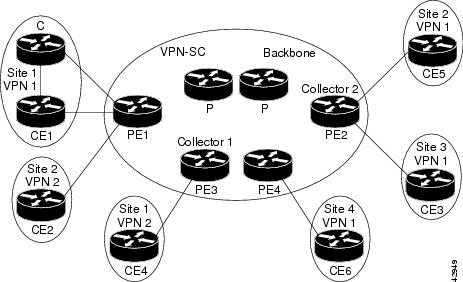
Nếu bạn định cấu hình trình xuất Flexible NetFlow cho flow monitor mà bạn sử dụng cho tính năng MPLS Egress NetFlow, Router PE sẽ xuất các luồng đã chụp sang các thiết bị thu được định cấu hình trong mạng của nhà cung cấp. Các ứng dụng như Network Data Analyzer hoặc VPN Solution Center (VPN-SC) có thể thu thập thông tin từ các luồng đã chụp và tính toán cũng như hiển thị thống kê lưu lượng VPN giữa các trang.
CẤU HÌNH FLEXIBLE NETFLOW MPLS EGRESS NETFLOW TRÊN ROUTER CISCO

Dưới đây là các bước để cấu hình Flexible NetFlow MPLS Egress NetFlow trên Router Cisco
Cấu Hình Flow Exporter Cho Flow Monitor Trên Router Cisco
Thực hiện tác vụ tùy chọn này để định cấu hình trình Flow Exporter cho trình Flow Monitor nhằm xuất dữ liệu được thu thập bởi Flexible NetFlow sang một hệ thống từ xa để phân tích và lưu trữ thêm.
Flow Exporter được sử dụng để gửi dữ liệu mà bạn thu thập bằng Flexible NetFlow đến một hệ thống từ xa, chẳng hạn như NetFlow Collection Engine. Các Exporter sử dụng UDP làm giao thức vận chuyển và sử dụng định dạng xuất Version 9.
Dưới đây là các bước chi tiết để cấu hình Flow Exporter cho Flow Monitor trên Router Cisco
| Lệnh hoặc Hành động | Mục đích | |||
| Bước 1 |
enable Ví dụ: Device> enable |
Bật chế độ EXEC đặc quyền.
|
||
| Bước 2 |
configure terminal Ví dụ: Device# configure terminal |
Vào chế độ cấu hình chung. |
||
| Bước 3 |
flow exporter exporter-name Ví dụ: Device(config)# flow exporter EXPORTER-1 |
Tạo một flow exporter và chuyển sang chế độ cấu hình Flexible NetFlow flow exporter.
|
||
| Bước 4 |
description description Ví dụ: Device(config-flow-exporter)# description Exports to datacenter |
(Tùy chọn) Tạo mô tả cho flow exporter. |
||
| Bước 5 |
destination {hostname | ip-address } [vrf vrf-name ] Ví dụ: Device(config-flow-exporter)# destination 172.16.10.2 |
Chỉ định tên máy chủ hoặc địa chỉ IP của hệ thống mà exporter gửi dữ liệu
|
||
| Bước 6 |
export-protocol {netflow-v5 | netflow-v9 | ipfix } Ví dụ: Device(config-flow-exporter)# export-protocol netflow-v9 |
Chỉ định phiên bản của giao thức NetFlow export bằng exporter sử dụng.
|
||
| Bước 7 |
transport udp udp-port Ví dụ: Device(config-flow-exporter)# transport udp 65 |
Cấu hình UDP làm giao thức truyền tải và chỉ định cổng UDP mà hệ thống đích đang lắng nghe lưu lượng Flexible NetFlow đã xuất. |
||
| Bước 8 |
exit Ví dụ: Device(config-flow-exporter)# exit |
Thoát khỏi chế độ cấu hình Flexible NetFlow flow exporter và quay lại chế độ cấu hình chung. |
||
| Bước 9 |
flow monitor flow-monitor-name Ví dụ: Device(config)# flow monitor FLOW-MONITOR-1 |
Vào chế độ cấu hình Flexible NetFlow flow monitor cho flow monitor mà bạn đã tạo trước đó. |
||
| Bước 10 |
exporter exporter-name Ví dụ: Device(config-flow-monitor)# exporter EXPORTER-1 |
Chỉ định tên của exporter mà bạn đã tạo trước đó. |
||
| Bước 11 |
end Ví dụ: Device(config-flow-monitor)# end |
Thoát khỏi chế độ cấu hình Flexible NetFlow flow monitor và quay lại chế độ EXEC đặc quyền. |
||
| Bước 12 |
show flow exporter exporter-name Ví dụ: Device# show flow exporter FLOW_EXPORTER-1 |
(Tùy chọn) Hiển thị trạng thái hiện tại của flow exporter đã được chỉ định |
||
| Bước 13 |
show running-config flow exporter exporter-name Ví dụ: Device<# show running-config flow exporter FLOW_EXPORTER-1 |
(Tùy chọn) Hiển thị cấu hình của flow exporter đã được chỉ định |
Tạo Flow Monitor Tùy Chỉnh Trên Router Cisco
Thực hiện tác vụ bắt buộc này để tạo Flow Monitor tùy chỉnh.
Mỗi Flow Monitor có một bộ đệm riêng được gán cho nó. Mỗi Flow Monitor yêu cầu một bản ghi để xác định nội dung và bố cục của các mục nhập bộ đệm của nó. Các định dạng bản ghi này có thể là một trong các định dạng được xác định trước hoặc định dạng do người dùng xác định. Người dùng nâng cao có thể tạo định dạng tùy chỉnh bằng cách sử dụng lệnh flow record.
Nếu bạn muốn sử dụng bản ghi tùy chỉnh thay vì sử dụng một trong các bản ghi được xác định trước của Flexible NetFlow, bạn phải tạo bản ghi tùy chỉnh trước khi có thể thực hiện tác vụ này. Nếu bạn muốn thêm trình flow exporter vào flow monitor để xuất dữ liệu, bạn phải tạo trình xuất trước khi có thể hoàn thành tác vụ này.
Các bước chi tiết để tạo Flow Monitor tùy chỉnh trên Router Cisco
| Lệnh hoặc Hành động | Mục đích | |
| Bước 1 |
enable Ví dụ: Device> enable |
Bật chế độ EXEC đặc quyền.
|
| Bước 2 |
configure terminal Ví dụ: Device# configure terminal |
Vào chế độ cấu hình chung. |
| Bước 3 |
flow monitor monitor-name Ví dụ: Device(config)# flow monitor FLOW-MONITOR-1 |
Tạo một flow monitor và vào chế độ cấu hình Flexible NetFlow flow monitor.
|
| Bước 4 |
description description Ví dụ: Device(config-flow-monitor)# description Used for basic ipv4 traffic analysis |
(Tùy chọn) Tạo mô tả cho flow monitor. |
| Bước 5 |
record {record-name } Ví dụ: Device(config-flow-monitor)# record FLOW-RECORD-1 |
Chỉ định bản ghi cho flow monitor. |
| Bước 6 |
cache {timeout {active } seconds | { normal } |
|
| Bước 7 |
Lặp lại Bước 6 theo yêu cầu để hoàn tất việc sửa đổi các tham số bộ đệm cho trình flow monitor này |
— |
| Bước 8 |
exporter exporter-name Ví dụ: Device(config-flow-monitor)# exporter EXPORTER-1 |
(Tùy chọn) Chỉ định tên của exporter đã được tạo trước đó. |
| Bước 9 |
end Ví dụ: Device(config-flow-monitor)# end |
Thoát khỏi chế độ cấu hình Flexible NetFlow flow monitor và quay lại chế độ EXEC đặc quyền. |
| Bước 10 |
show flow monitor [[name ] monitor-name [cache [format {csv | record | table } ]] ] Ví dụ: Device# show flow monitor FLOW-MONITOR-2 cache |
(Tùy chọn) Hiển thị trạng thái cho Flexible NetFlow flow monitor. |
| Bước 11 |
show running-config flow monitor monitor-name Ví dụ: Device# show running-config flow monitor FLOW_MONITOR-1 |
(Tùy chọn) Hiển thị cấu hình của flow monitor được chỉ định. |
Áp Dụng Flow Monitor Cho Một Giao Diện Trên Router Cisco
Trước khi nó có thể được kích hoạt, một Flow Monitor phải được áp dụng cho ít nhất một giao diện. Thực hiện tác vụ bắt buộc này để kích hoạt flow monitor.
Trong khi chạy lệnh ip flow monitor cho giao diện đầu tiên để bật giám sát FNF, bạn có thể thấy thông báo cảnh báo sau GLOBAL memory allocation. Nhật ký này được kích hoạt bằng cách cho phép giám sát FNF với kích thước bộ đệm lớn.
Jul 4 01:45:00.255: %CPPEXMEM-3-NOMEM: F0/0: cpp_cp_svr: QFP: 0, GLOBAL memory allocation of 90120448 bytes by FNF failed
Jul 4 01:45:00.258: %CPPEXMEM-3-TOPUSER: F0/0: cpp_cp_svr: QFP: 0, Top User: CPR STILE EXMEM GRAPH, Allocations: 877, Type: GLOBAL
Jul 4 01:45:00.258: %CPPEXMEM-3-TOPUSER: F0/0: cpp_cp_svr: QFP: 0, Top User: SBC, Bytes Allocated: 53850112, Type: GLOBALThông báo cảnh báo không nhất thiết chỉ ra lỗi ứng dụng flow monitor. Thông báo cảnh báo có thể chỉ ra các bước nội bộ mà FNF sử dụng để áp dụng bộ nhớ từ cơ sở hạ tầng EXMEM.
Dưới đây là các bước chi tiết để áp dụng Flow Monitor cho một giao diện trên Router Cisco
| Lệnh hoặc Hành động | Mục đích | |
|---|---|---|
| Bước 1 |
enable Ví dụ: |
Bật chế độ EXEC đặc quyền.
|
| Bước 2 |
configure terminal Ví dụ: |
Vào chế độ cấu hình chung. |
| Bước 3 |
interface type number Ví dụ: |
Chỉ định một giao diện và vào chế độ cấu hình giao diện. |
| Bước 4 |
{ip | ipv6 } flow monitor monitor-name {input | output } Ví dụ: |
Kích hoạt flow monitor đã được tạo trước đó bằng cách gán nó cho giao diện để phân tích lưu lượng. |
| Bước 5 |
Repeat Steps 3 and 4 to activate a flow monitor on any other interfaces in the device over which you want to monitor traffic. |
— |
| Bước 6 |
end Ví dụ: |
Thoát khỏi chế độ cấu hình giao diện và quay lại chế độ EXEC đặc quyền. |
| Bước 7 |
show flow interface type number Ví dụ: |
Hiển thị trạng thái của Flexible NetFlow (enabled hoặc disabled) trên giao diện đã chỉ định. |
| Bước 8 |
show flow monitor name monitor-name cache format record Ví dụ: |
Hiển thị trạng thái, số liệu thống kê và dữ liệu luồng trong bộ đệm cho flow monitor đã được chỉ định. |
ĐỊA CHỈ PHÂN PHỐI ROUTER CISCO CHÍNH HÃNG GIÁ TỐT NHẤT
Cisco Việt Nam ™ là nhà phân phối Cisco chính hãng, uy tín hàng đầu tại Việt Nam. Đến với chúng tôi, quý khách hàng sẽ nhận được những thông tin chính xác về nguồn gốc xuất xứ, giấy tờ, chứng chỉ, với mức giá Discount theo quy định của Cisco, đặc biệt hơn là hàng luôn sẵn kho số lượng lớn để đáp ứng nhu cầu của khách hàng.
Cisco Việt Nam ™ có văn phòng giao dịch tại 2 thành phố lớn nhất là Hà Nội và Hồ Chí Minh (Sài Gòn), giúp mang lại sự thuận tiện cho khách hàng có nhu cầu mua thiết bị Router Cisco Chính Hãng có thể đến trực tiếp văn phòng của chúng tôi, cũng như rút ngắn thời gian giao hàng các sản phẩm Cisco Router Giá Tốt đến với khách hàng.
Để Nhận Thông Tin Hỗ Trợ Báo Giá Dự Án, Đặt Hàng, Giao Hàng, Bảo Hành, Khuyến Mại, Hỗ Trợ Kỹ Thuật của các sản phẩm Router Cisco, Hãy Chát Ngay với chúng tôi ở khung bên dưới hoặc gọi điện tới số hotline hỗ trợ 24/7 của Cisco Việt Nam ™. Hoặc quý khách có thể liên hệ tới văn phòng của chúng tôi tại theo thông tin sau:
Địa Chỉ Phân Phối Router Cisco Chính Hãng Giá Tốt Tại Hà Nội
- Địa chỉ: Số 59 Võ Chí Công, Phường Nghĩa Đô, Quận Cầu Giấy, TP Hà Nội.
- Hotline/Zalo: 0967.40.70.80
- Email: mailto:info@anbinhnet.com.vn
- Website: https://ciscovietnam.com/
Địa Chỉ Phân Phối Router Cisco Chính Hãng Giá Tốt Tại Sài Gòn
- Địa chỉ: Số 736/182 Lê Đức Thọ, Phường 15, Quận Gò Vấp, TP Hồ Chí Minh
- Hotline/Zalo: 0967.40.70.80
- Email: mailto:info@anbinhnet.com.vn
- Website: https://ciscovietnam.com/
